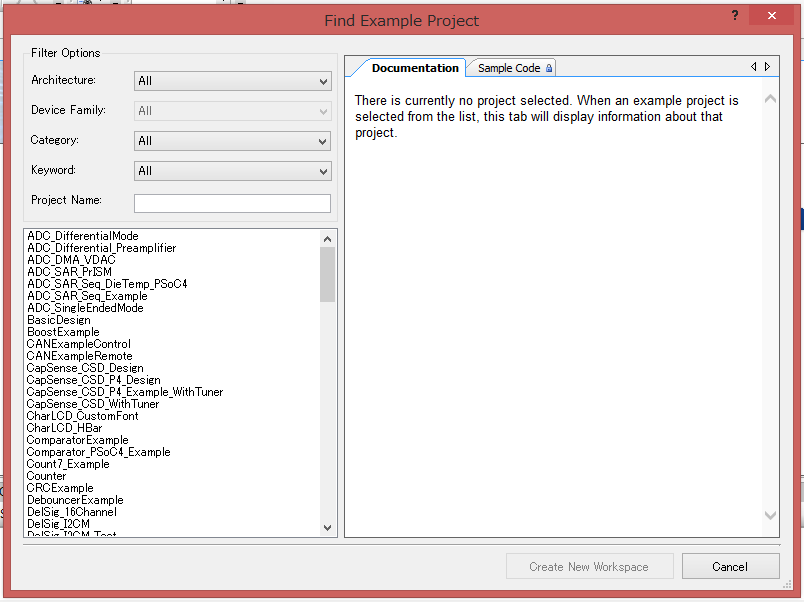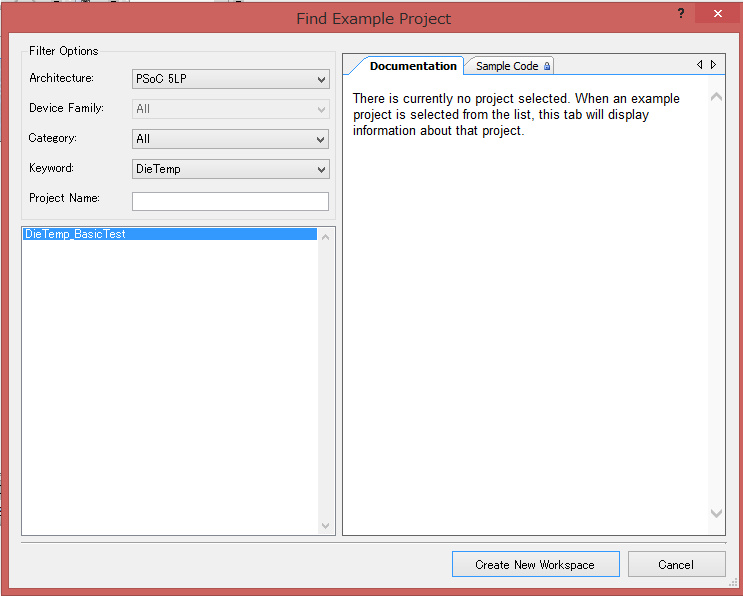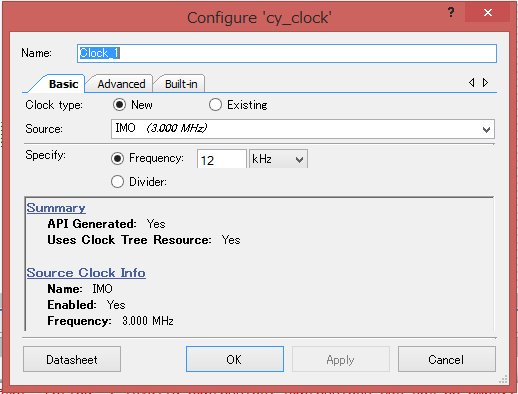前回キャラクターLCDに文字や数字を
表示させて遊びました。
ただ、これだけでは意味があまり無いので
PSoC5LPに内蔵の温度センサを使ってキャラクターLCDに
表示させましょう。また、今回は
Exampleproject(使い方のお手本)の呼び出し方も
同時に覚えてしまいましょう。
まずは、PSoC Creator 3.0を起動させましょう。
起動させたら、「Start Page」のタブの中にある
「Examples and Kits」の項目の「Find Example Project…」
をクリックしましょう。
そうすると、新しい画面が出てきます。
画面の左側にたくさん英語で書かれた項目があります。
この一つ一つがPSoC3,4,5LPのお手本プロジェクトです。
PSoCの会社が出しているお手本なので、データシートを見ても
「う~ん?」と言うときにはこれを見てヒントを得るのも良いでしょう。
では、「Architecture」の項目のプルダウンメニューを「PSoC5LP」を選んで
「Keyword」のプルダウンメニューから「Die Temp」を選びます。
ここまで来たら、「Create New Workspace」をクリックしましょう。
クリックしたら、お手本を「どこに保存をするのか」のウインドウが出るので
普段プロジェクトを保存している場所に保存しましょう。
保存が出来たらキャラクターLCDのポートを設定しましょう。
「Die Temp_BasicTest01.cydwr」をダブルクリックで開きましょう。
前回と同じ設定にしましょう。
お手本なのにポートの設定がいるかと言うと、
今はCYPRESSの開発キット(勉強キット)のCY8CKIT-001 PSoCの
ポートの設定のままになっています。これでは動きません。
なのでポートの設定が必要になります。
ポートの設定が出来たら、コンパイルと書き込みをしてみましょう。
どうでしょう?キャラクターLCDにPSoC5LPの温度が出ましたか?
そう。結構テキトーな温度なはずです。
PSoC5LPの温度センサーは±5℃と精度が良くありません。
恐らくは、異常があるかどうか用なのだと思います。
~~~~プログラムについて~~~
今回はお手本なので比較的に「こういう風にこのまま使えばいいよ」というタイプです。なので、プログラムの内容については触れませんでした。
また、急にポインタの話も出てきてしまうので混乱すると思います。
解説がほしい場合は、コメントに「解説して」とか書いて頂けたらと思います。